- Постављање ВПН-а са удаљеном радном површином на Виндовс-у 10 подразумева одвојене кораке за укључени сервер и клијентски рачунар.
- На први поглед, коришћењем а ВПН са удаљеном радном површином делује сложено, али није.
- Ако не знате како да подесите ВПН за даљински приступ на Виндовс-у 10, започните омогућавањем даљинске везе на серверском рачунару.
- Нека знања о умрежавању била би корисна за постављање везе са удаљеном радном површином, али водимо вас корак по корак.
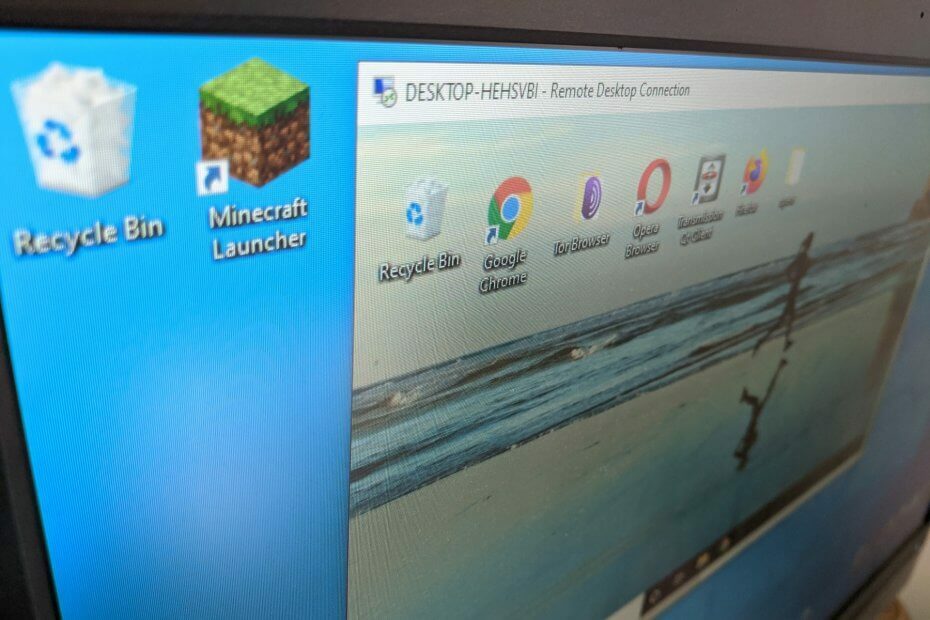
- Шифровање на нивоу банака и потпуна приватност
- Подршка за више платформи за све главне оперативне системе
- Брз и интуитиван пренос датотека
- Ниска потрошња пропусног опсега и брз пинг одзив
- Велика брзина кадрова за олакшавање решавања проблема
- Набавите Анидеск
Ако вам је потребан приступ кућном рачунару са посла или рачунара пријатеља, то можете лако учинити окретањем софтвер за удаљену радну површину.
Такви алати омогућавају успостављање даљинске везе између два уређаја како бисте могли да видите, уређујте, бришите, преузмите или отпремите податке уз минималан напор - баш као да седите испред рачунар.
Али постоји огромна разлика између приступа само ЛАН-у и Интернета. На пример, можете користити независни алати за даљинско управљање да бисте путем Интернета ушли у свој рачунар. Али они најбољи нису бесплатни. Такође су подложни хакерским нападима, попут ТеамВиевер-а хакован у 2016. години.
Мицрософт има бесплатно решење звано Веза са удаљеном радном површином, који можете користити за даљинско повезивање са било којим рачунаром у истој мрежи.
То је могуће учинити и путем Интернета на два начина: подешавање режима прослеђивања порта на рутеру или омогућавање ВПН веза на рутеру.
У првом случају, потребно је само да проследите РДП порт за преслушавање (подразумевано је 3389) на локалну ИП адресу рачунара. Али то је опасно, јер значи излагање ваше кућне мреже мрежи.
Друга опција је сигурнија, али захтева мало петљања: подешавање ВПН-а са удаљеном радном површином на Виндовс-у 10.
Да бисте то урадили, требаће вам ВПН рутер. Неки рутери (посебно старији модели) нису компатибилни са ВПН-ом и нећете моћи да идете даље са корацима у овом водичу.
Пре него што започнете, приступите администраторској табли рутера и потражите ВПН компатибилност и опцију ВПН сервера.
Такође имајте на уму ово: сервер ПЦ је рачунар којем желите да приступите на даљину док клијентски рачунар је рачунар који се користи за приступ серверском рачунару.
5 најбољих ВПН-ова које препоручујемо
 |
Попуст од 59% доступан за двогодишње планове |  Проверите понуду! Проверите понуду! |
 |
79% попуста + 2 бесплатна месеца |
 Проверите понуду! Проверите понуду! |
 |
Попуст од 85%! Само 1,99 $ месечно за 15 месеци плана |
 Проверите понуду! Проверите понуду! |
 |
83% попуста (2.21 $ / месечно) + 3 бесплатна месеца |
 Проверите понуду! Проверите понуду! |
 |
76% (2.83$) на 2-годишњем плану |
 Проверите понуду! Проверите понуду! |
Како могу да подесим ВПН за удаљену радну површину на Виндовс 10?
1. Омогућите везе удаљене радне површине на серверском рачунару
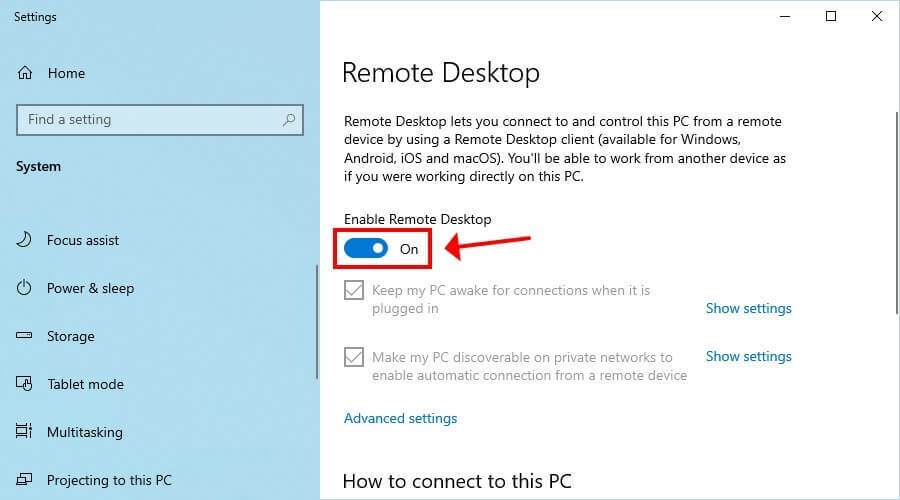
- Кликните десним тастером миша на дугме Виндовс 10 Старт и идите на Систем.
- Изаберите Удаљена радна површина.
- Укључити Омогућите удаљену радну површину и кликните на Потврди.
- Запишите Име рачунара.
2. Креирајте ВПН сервер помоћу рутера
Помоћу веб прегледача пријавите се на администраторску плочу рутера. Пронађите ВПН подручје и прегледајте доступне протоколе. Ако ваш рутер подржава ОпенВПН протокол, топло препоручујемо да га користите.
У супротном, можете да омогућите ППТП.
ОпенВПН
- Генеришите ОпенВПН сертификат.
- Извезите датотеку за конфигурацију ОпенВПН.
- Отпремите ОпенВПН конфигурацију на сигурно место.
- Омогућите ВПН сервер.
ОпенВПН је модеран и сигуран протокол који вас заиста може заштитити од прислушкивања и хакера. Ако га ваш рутер подржава, топло предлажемо да га користите јер надмашује ПТТП.
Сигурност вам обезбеђују сертификат и приватни кључ укључени у датотеку конфигурације. ОпенВПН је изврсно решење за кућне и пословне кориснике.
Међутим, то долази са одређеним непријатностима. На пример, ако генеришете нови сертификат путем фирмвера вашег рутера, стари сертификат са клијентског уређаја морате заменити новим. Такође морате инсталирати ОпенВПН клијент (бесплатно) на сваки уређај који желите да користите за даљинске везе.
ППТП
- Креирајте корисничко име и лозинку потребне за повезивање са серверским рачунаром.
- Омогућите ВПН сервер.
ППТП је један од најстаријих протокола и урођен је на већини платформи. То значи да не морате да инсталирате додатни софтвер јер можете да креирате ручну ППТП ВПН везу помоћу Виндовс 10 уграђени ВПН добављач или интегрисану ППТП подршку другог ОС-а.
Штавише, с обзиром да не користи превише ресурса, идеалан је за старије рачунаре који не могу да подносе топлоту модерних ВПН протокола као што је ОпенВПН. Већина рутера подржава ППТП, али мало њих ради са ОпенВПН-ом.
Нажалост, ППТП се лако може хакирати. У ствари, многе ВПН компаније и друге безбедносне групе сматрају да је ППТП сада застарео и топло саветују да га не користе. На пример, коришћење ППТП ВПН-а у корпорацијама не долази у обзир.
Без обзира на опцију коју сте горе изабрали, после тога користите Гоогле да бисте пронашли вашу ИП адресу и записали је.
Ако имате динамичку ИП адресу, размислите о регистрацији за динамички ДНС сервер и употреби за ВПН везе и везе са удаљеном радном површином. Можда ћете моћи затражити статичну ИП адресу од свог ИСП-а или поставити секундарну ИП адресу и учинити је статичном. У супротном, уређаји неће моћи даљински да се повежу са рачунаром када се промени ИП адреса.
3. Подесите ВПН везу на клијентском рачунару
За ОпенВПН

- Преузмите ОпенВПН ГУИ за Виндовс 10.
- Инсталирајте алатку са подразумеваним подешавањима.
- Преузмите датотеку за конфигурацију ОпенВПН коју сте креирали са панела рутера.
- Кликните десним тастером миша на икону силикона ОпенВПН ГУИ и кликните Увези датотеку.
- Изаберите датотеку за конфигурацију ОпенВПН са рутера.
- Кликните десним тастером миша на икону ОпенВПН ГУИ систраи и изаберите Повежите се.
Ако ОпенВПН ГУИ неће радити на вашем рачунару, можете лако дијагностиковати и решити проблем.
За ППТП

- У оперативном систему Виндовс 10 кликните на Старт дугме или притисните тастер Вин.
- Тип ВПН подешавања и притисните Ентер.
- Кликните Додајте ВПН везу и подесите следеће:
- ВПН провајдер до Виндовс (уграђени).
- Име везе на било које приказано име.
- Име или адреса сервера на јавну ИП адресу* серверског рачунара.
- ВПН тип до Поинт то Поинт Туннелинг Протоцол (ППТП).
- Тип података за пријављивање до Корисничко име и лозинка.
- Корисничко име (опционално) и Лозинка (опционално) на информације о налогу које сте навели на табли рутера за ППТП.
- Проверавати Запамтите моје податке за пријављивање.
- Кликните сачувати.
- Изаберите ВПН везу и кликните Повежите се.
*Претходно сте добили ове информације када сте питали Гоогле која је ваша ИП адреса. Ако сте се регистровали за динамички ДНС, напишите сервер имена уместо ИП адресе.
Ако је ППТП веза не ради, обавезно решите проблем.
4. Повежите се са рачунаром сервера
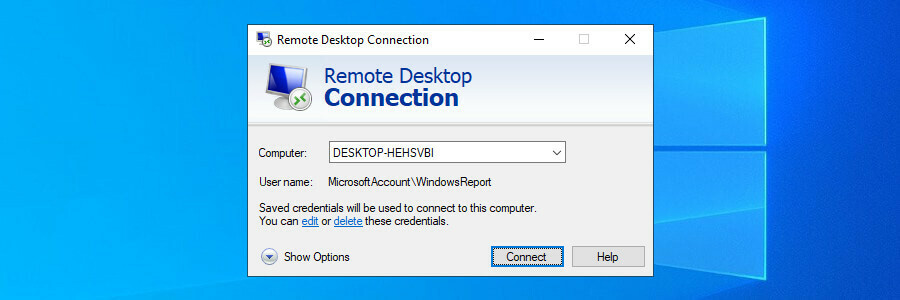
- У оперативном систему Виндовс 10*, кликните Почетак или притисните тастер Вин.
- Тип Веза са удаљеном радном површином и притисните Ентер.
- Подесите Цомпутер на Име рачунара **.
- Кликните Повежите се.
- Када се затражи лозинка***, Запиши.
- Честитам! Даљински сте се повезали са другим рачунаром преко ВПН-а.
**Записали сте име рачунара када сте дозвољавали везе са удаљеном радном површином на серверском рачунару.
***Уверите се да се кориснички налог подудара са оним коме сте дали дозволу за даљинско повезивање путем удаљене радне површине.
Ако се чини да су горњи кораци превише компликовани за следење, препоручујемо да прибегнете независној апликацији као што је АниДеск. Поред чињенице да је подешавање много лакше, можете га лако користити за даљинско повезивање са радном површином са било ког од ваших уређаја.
За додатну заштиту инсталирајте поуздан ВПН алат као што је НордВПН на вашим уређајима, иако АниДеск користи протоколе за шифровање на нивоу банке да би заштитио ваше податке.
Са само једним кликом, АниДеск нуди тренутну подршку и администрирање уживо путем даљинског управљања свим повезаним Виндовс уређајима. АниДеск можете да користите и на иОС-у, мацОС-у, Линук-у и Андроид-у.

АниДеск
Даљински приступ вашој радној површини са ВПН мрежом или без ње је много лакши када имате интуитивну алатку попут АниДеск коју можете подесити са само неколико кликова.
Да резимирамо, можете се даљински повезати са другим рачунаром помоћу удаљене радне површине са било ког места на свету уз помоћ ВПН-а и рутера који има матичну подршку за ВПН везе.
То је много сигурније решење од алтернативе где мрежу морате изложити Интернету подешавање режима прослеђивања порта на вашем рутеру. Повезивањем на ВПН пре успостављања везе са удаљеном радном површином, шифрујете сав промет података и штитите га од прислушкивања.
Осим тога, ако се опремите моћним ВПН клијентом, можете приступити блокираним веб локацијама, избећи геоблоцкс, деблокирати недоступне Нетфлик каталоге, смањити пинг током играња и још много тога. Ако сте заинтересовани за крипто, такође можете користите ВПН за трговину и рударење биткоинима.
Често постављана питања
РДП ВПН се односи на коришћење софтвер за удаљену радну површину за сигурно управљање удаљеним рачунаром путем Интернета повезивањем на ВПН уместо омогућавања прослеђивања портова на рутеру.
Користећи ВПН, повезујете се са удаљеном мрежом и постајете ЛАН уређај за приступ дељеним датотекама и штампачима, мап нетворк дискова преко ВПН-а, и још. Помоћу удаљене радне површине даљински управљате другим рачунаром и аутоматски приступате његовој ЛАН мрежи. Али можете истовремено да користите ВПН и удаљену радну површину да бисте повећали своју сигурност и приватност.
Да, РДП је сигурнији када користите ВПН за шифровање вашег податковног промета. Зависи од ВПН протокола и шифрирања које користите. Предлажемо ОпенВПН са 256-битним АЕС-ом.
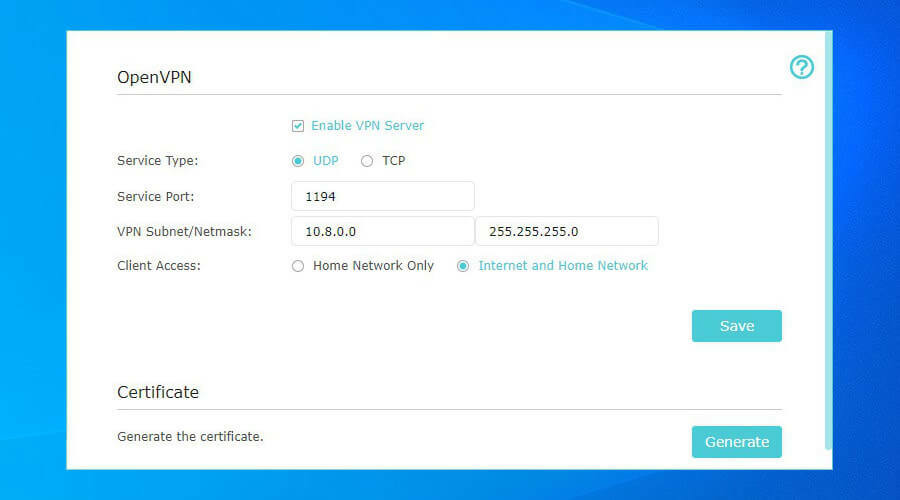
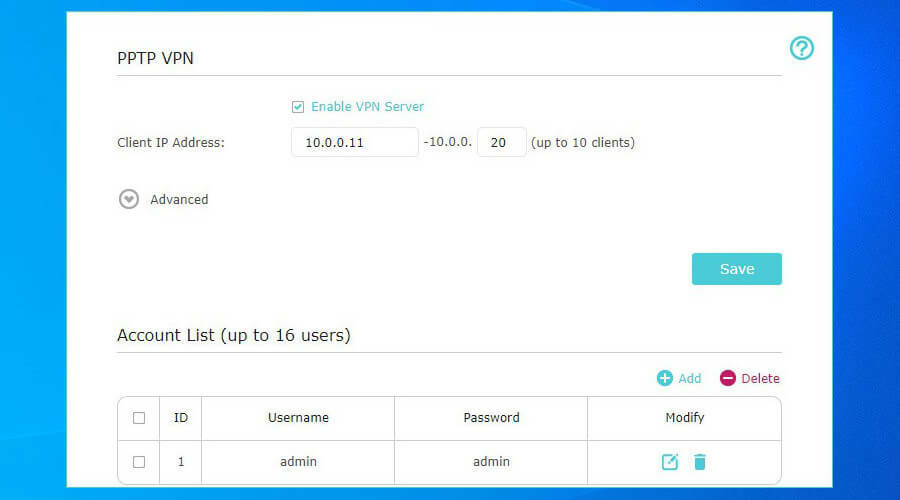


![Поправка: Чека се да се хост рачунар повеже [Грешка ГоТоМиПЦ]](/f/9e839bc1a83b1b42919bb933ffa992cf.png?width=300&height=460)